Med en Timely konto er administration af ventelister og abonnenter til dine begivenheder en problemfri proces. Timely leverer kraftfulde værktøjer og funktioner, der giver dig mulighed for effektivt at håndtere ventelister og holde styr på abonnenter, hvilket gør dig i stand til at maksimere begivenhedsdeltagelsen og holde dit publikum engageret. I denne guide vil vi lede dig gennem trinene til effektivt at administrere en venteliste og dens abonnenter. Lad os dykke ned og udforske de robuste muligheder Timely til håndtering af ventelister og abonnenter.
1. Håndtering af begivenheder med ventelister
Når du først har gjort det oprettet en venteliste til dit arrangement, vil du være i stand til at administrere det fra din Timely dashboard. Her er en trin-for-trin guide til, hvordan du administrerer ventelister:
- Login ind i din Timely konto ved hjælp af dine legitimationsoplysninger.
- Når du er logget ind, skal du navigere til Billetsalg / RSVP menu.
- Klik derefter på Venteliste mulighed. Dette fører dig til ventelisteadministrationssiden, som vil vise alle begivenheder med ventelisteabonnementer.
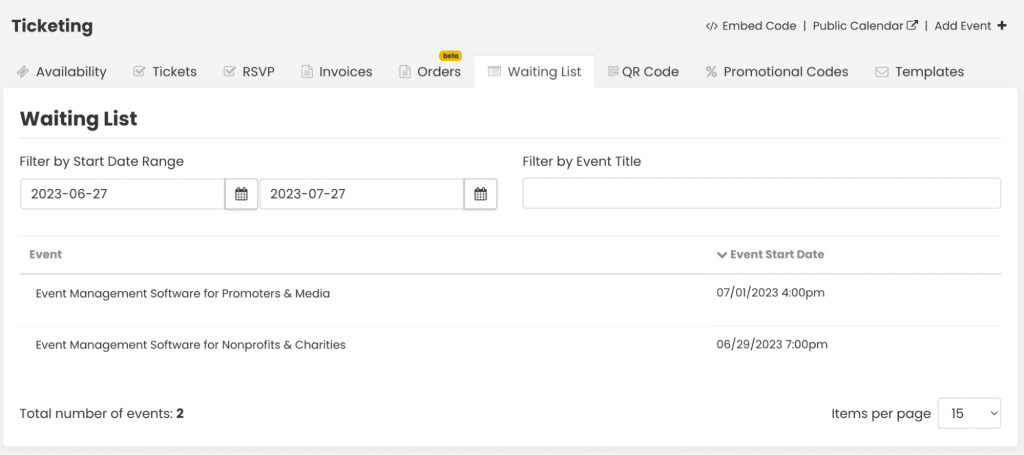
- Fra listen over begivenheder skal du vælge den, du vil administrere ventelisten ved at klikke på begivenhedens titel. Hvis du har flere begivenheder med ventelister, kan du bruge filtrene til at finde specifikke begivenheder. Du kan filtrere begivenheder baseret på startdatointervallet eller begivenhedens titel.
- Når du har valgt ventelisten, vil du se en liste over personer, der har tilmeldt sig denne liste. Denne liste indeholder navnene på kunder, der venter på, at billetter bliver tilgængelige.
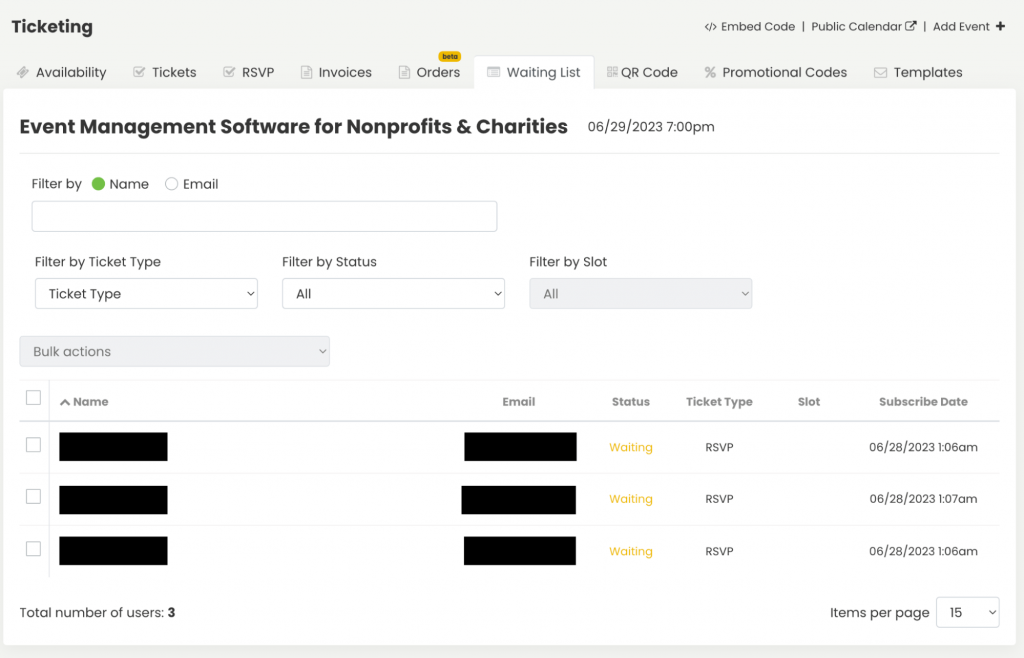
Personer, der har tilmeldt sig dine arrangementers ventelister, får tildelt en ventelistestatus. I øjeblikket er der 2 tilgængelige statusser:
- Venter: når en person abonnerer på din venteliste, vil deres status være "venter", da de venter på, at nye billetter er tilgængelige.
- Afmeldt: hvis en person vælger at afmelde din venteliste, vil vedkommendes navn blive fjernet fra listen, og vedkommendes status ændres til "afmeldt".

Timely software giver dig de nødvendige værktøjer til at administrere ventelisters abonnenter, udføre handlinger individuelt eller i bulk og eksportere data. Se detaljerede instruktioner nedenfor.
3. Brug af filtre til at søge efter specifikke ventelisteabonnenter
For at forbedre ventelistehåndteringen kan du bruge de indbyggede filtre til nemt at finde personer på dine lister. De tilgængelige filtre er: abonnentens navn eller e-mail-adresse, samt billettype, status og slot.
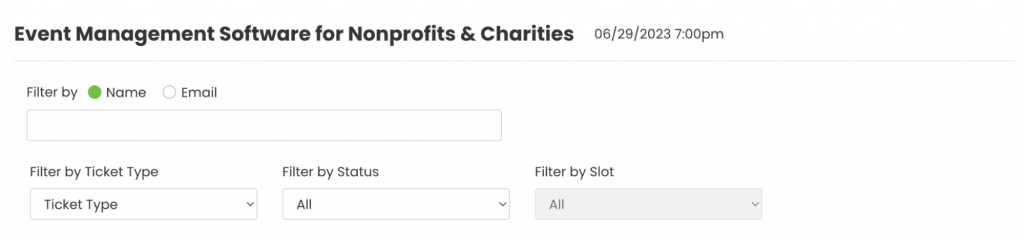
4. Slet eller afmeld registranter manuelt
Timely softwarebrugere har mulighed for enten at slette eller afmelde en abonnent fra ventelisten. Bemærk venligst, at hvis du vælger at slette en bruger, vil vedkommendes navn permanent fjernes fra listen. Hvis du ønsker at vedligeholde fortegnelser over dine ventelister, anbefaler vi at afmelde tilmeldte i stedet for at slette dem.
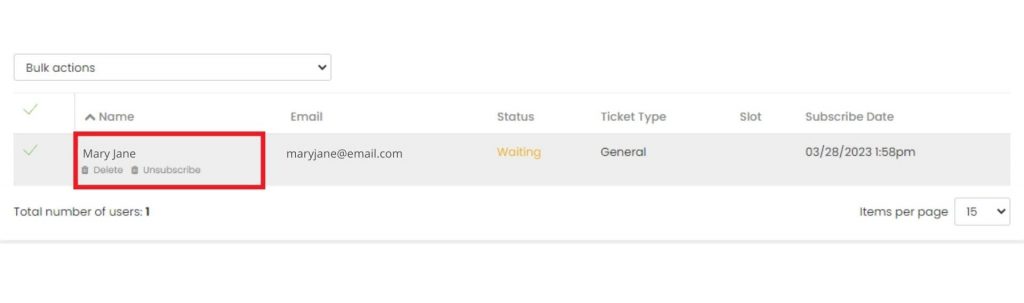
Vedrørende forskellen mellem Slette og Opsige abonnement muligheder i ventelisterapporten for en specifik begivenhed, her er forskellen:
- Afmeld: Hvis du vælger denne mulighed, kan personen forblive på ventelisten, men det forhindrer yderligere e-mails eller meddelelser i at blive sendt til vedkommende. I det væsentlige forbliver de på listen, men modtager ikke længere e-mails.
- Slette: På den anden side Slette option stopper ikke kun meddelelser, men fjerner også permanent personen fra ventelisten. Denne særlige handling, som kun kan udføres af administratorer, sletter effektivt individets tilstedeværelse fra ventelisten for altid.
5. Administrer ventelisteregistranter i bulk
For effektiv ventelistestyring har du mulighed for at udføre flere bulkhandlinger i forhold til dine ventelisteregistranter.
Du skal blot vælge abonnenterne fra din venteliste og vælge den ønskede handling fra rullemenuen:
- Eksporter til CSV: En liste med alle valgte abonnenter vil blive downloadet i en CSV-fil.
- Slette: Slet abonnenter i massevis.
- Afmeld: Afmeld individuelle abonnenter i bulk.
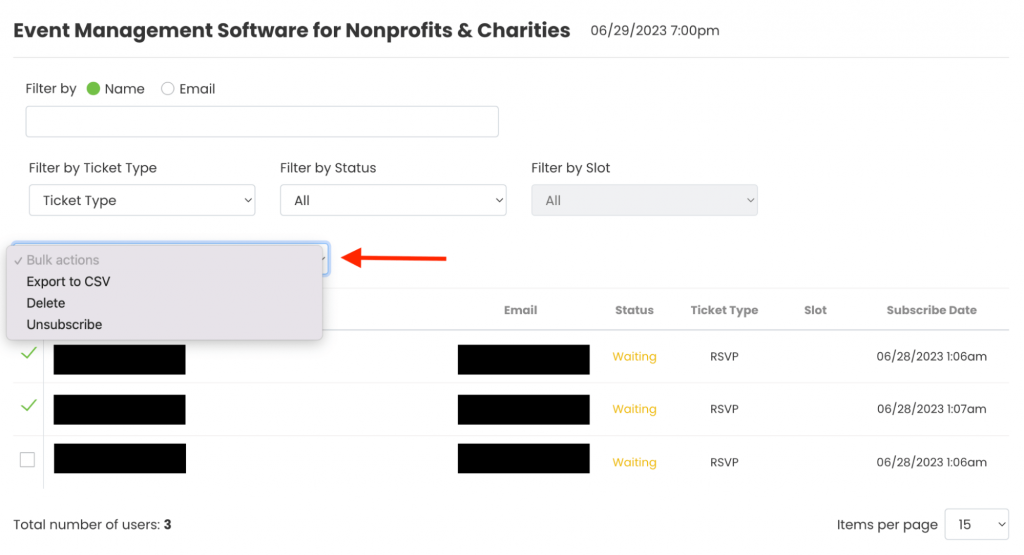
6. Ventelistearbejdsgang med automatiseret e-mailbesked
Hvis du har aktiveret automatiserede e-mail-meddelelser til abonnenter på venteliste, når nogen annullerer deres billet, modtager alle personer på ventelisten en meddelelse om den ledige plads. Den første person, der besøger begivenheden og tilmelder sig, vil sikre sig billetten.
Bemærk venligst, at systemet ikke automatisk fjerner personer fra ventelisten. Hvis nogen fra ventelisten får en billet, skal de manuelt afmeldes fra ventelisten.
Brug for yderligere hjælp?
For yderligere vejledning og support, besøg venligst vores Help Center. Hvis du har spørgsmål, kontakt vores kundesuccesteam ved at åbne en supportbillet fra din Timely instrumentbræt.
Hvis du har brug for yderligere hjælp til implementering og brug Timely event management system, vi hjælper gerne. Udforsk alle professionelle tjenester vi kan tilbyde dig, og kom i kontakt med os dag!